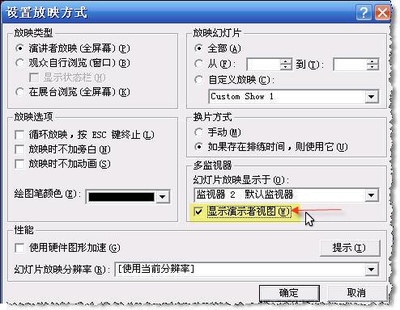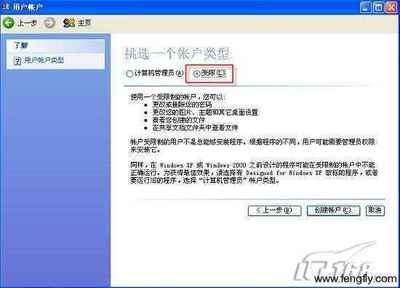虽然win10预览版才出来,但是很多小伙伴都迫不及待的下载安装好了,但是win10和win7,win8一样,桌面上面都没有我的电脑。那么怎么让我的电脑显示在桌面上呢?

win10如何显示我的电脑在桌面――工具/原料
win10系统win10如何显示我的电脑在桌面――win10如何显示我的电脑在桌面(方法1)
win10如何显示我的电脑在桌面 1、
首先,我们可以看到桌面上面没有我的电脑。
win10如何显示我的电脑在桌面 2、
我们在桌面空白处点击右键,选择“个性化”。
win10如何显示我的电脑在桌面 3、
然后选择“更改桌面图标”,如图示。
win10如何显示我的电脑在桌面_windows桌面
win10如何显示我的电脑在桌面 4、
在如图示位置,将“计算机”勾选,然后点击“应用”--"确定"。
win10如何显示我的电脑在桌面 5、
我们回到桌面上面,我们可以看到“这台电脑”,已经在桌面上显示出来了,这里不是快捷方式。
win10如何显示我的电脑在桌面――win10如何显示我的电脑在桌面(方法2)win10如何显示我的电脑在桌面 1、
我们点开“回收站”,然后可以点向上的那个箭头,或者直接点击旁边的桌面。进入桌面。
win10如何显示我的电脑在桌面_windows桌面
win10如何显示我的电脑在桌面 2、
我们看到桌面上面有“这台电脑”,我们可以直接将他拖到桌面就OK了。
win10如何显示我的电脑在桌面 3、
这种方法是建立快捷方式,桌面上显示的是“这台电脑-快捷方式”。
win10如何显示我的电脑在桌面――特别注意win10如何显示我的电脑在桌面 1、
因为此前写这个经验的时候,是用的win10预览版,第一种方法已经过时:请需要的同学,百度:win10如何将此电脑显示在桌面。
 爱华网
爱华网